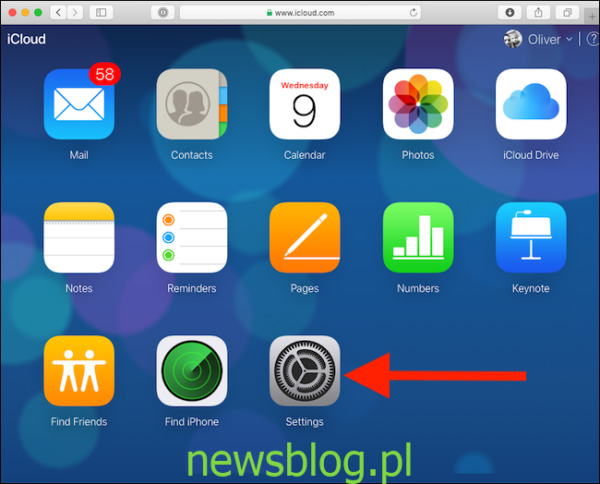Utrata plików jest bolesna, zwłaszcza jeśli jest to ważny dokument roboczy lub zdjęcia Twoich dzieci. Rozwiązania do przechowywania danych online zwykle oferują sposób na przywrócenie usuniętych plików, a iCloud nie jest inny. Proces jest skomplikowany, ale będziemy trzymać cię za rękę do końca.
Firmy takie jak Dropbox oferują rozbudowane rozwiązania do przywracania usuniętych plików przez miesiące po ich usunięciu, a chociaż iCloud się do tego zbliża, pod wieloma względami zawodzi.
Jeśli usunąłeś plik, który wcześniej zapisałeś na iCloud Drive, a teraz musisz go odzyskać, musisz pamiętać o dwóch zastrzeżeniach:
Pliki są dostępne do przywrócenia tylko do 30 dni po usunięciu. Po tym czasie znikają na zawsze.
Przywrócenie można zwykle przeprowadzić tylko na komputerze za pośrednictwem witryny iCloud.com. Począwszy od iOS 11 i macOS Sierra, programiści mogą wbudować w swoje aplikacje funkcję „ostatnio usuniętą”, ale przebieg będzie różny.
Pierwsze z tych dwóch zastrzeżeń oznacza, że jest mało prawdopodobne, abyś mógł użyć przywracania plików iCloud Drive jako niezawodnego rozwiązania do tworzenia kopii zapasowych, ponieważ historia nie sięga wystarczająco daleko. Drugi oznacza, że istnieje duże prawdopodobieństwo, że przywrócenie plików będzie wymagało podróży do komputera. Każdy właściciel iPada lub iPhone’a odwiedzający iCloud.com nie może skonfigurować iCloud, otworzyć „Find My iPhone” lub uzyskać dostęp do „Find My Friends”.
Wszystko to oznacza, że jeśli przywrócenie plików jest Twoją ostatnią nadzieją, będziesz musiał skrzyżować palce i udać się na iCloud.com. Oto kroki, które musisz wykonać, aby rozpocząć.
Przywracanie usuniętych plików z iCloud Drive
Być może nigdy wcześniej go nie odwiedzałeś, ale aby rozpocząć, otwórz Safari i połącz się z witryna iCloud. Musisz zalogować się za pomocą swojego Apple ID; upewnij się, że używasz tego skojarzonego z iCloud Drive, na którym był hostowany plik lub pliki, które chcesz przywrócić.
Po zalogowaniu się na iCloud.com kliknij przycisk „Ustawienia”.
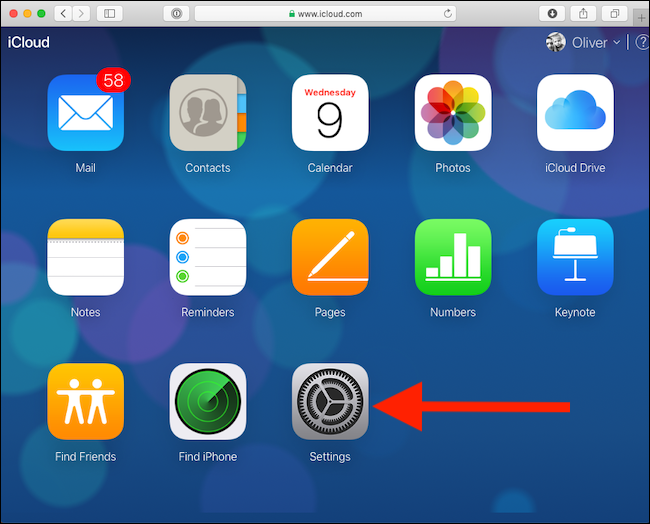
Przewiń do dołu ekranu, poniżej sekcji „Zaawansowane”, a następnie kliknij „Przywróć pliki”.
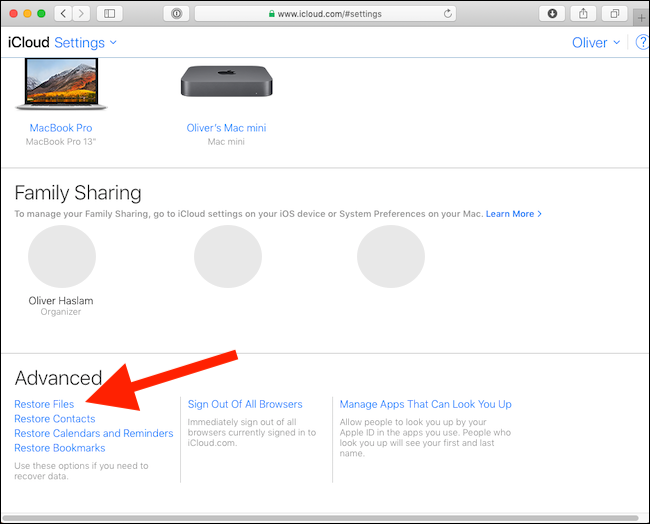
Pojawi się okno przywracania plików. Jeśli masz dużo plików przechowywanych w iCloud i usunąłeś wiele w ciągu ostatnich 30 dni, witryna będzie potrzebowała trochę czasu, aby zebrać listę plików dostępnych do przywrócenia. Po zakończeniu pojawi się lista usuniętych plików, a będziesz mógł zobaczyć ich poprzednią lokalizację na iCloud Drive, rozmiar i czas pozostały do ich wygaśnięcia.
Aby przywrócić plik, kliknij pole wyboru obok niego, a następnie kliknij „Przywróć”. W razie potrzeby możesz wybrać wiele plików w tym momencie.
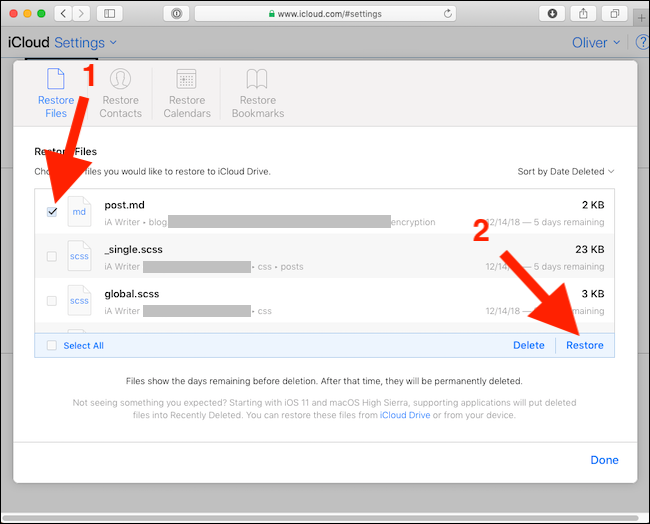
Po pomyślnym przywróceniu pliku iCloud wyświetla komunikat potwierdzający.